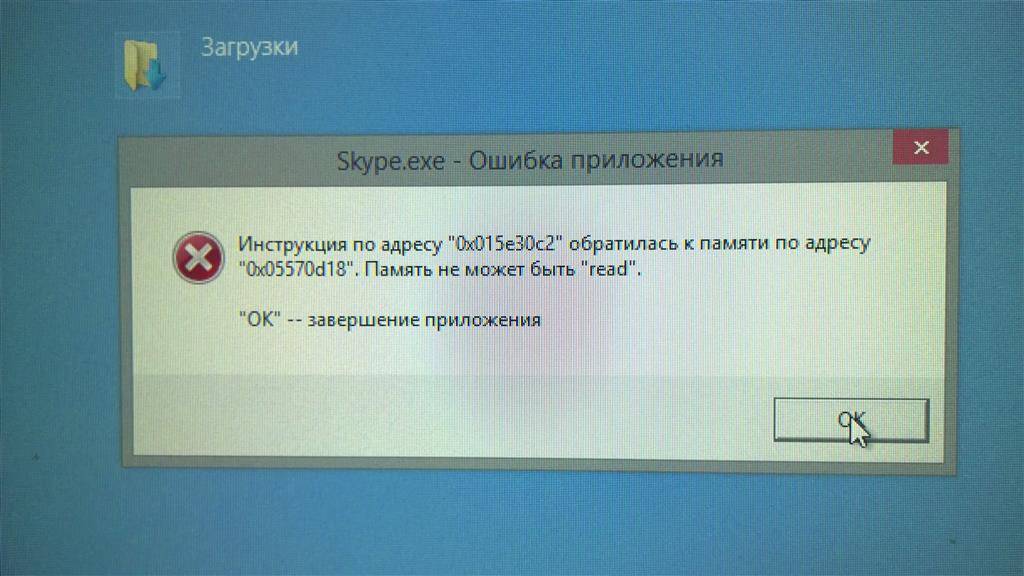Причины трудностей при скачивании
Одной из самых распространенных причин возникновения ошибок скачивания файла Skype.exe — это использование сторонних ресурсов для скачивания, которые имеют плохую репутацию. Надежный софт пользователи могут найти лишь на официальном сайте программы, ведь только с него юзеры могут загрузить оригинальную и рабочую версию Скайпа.
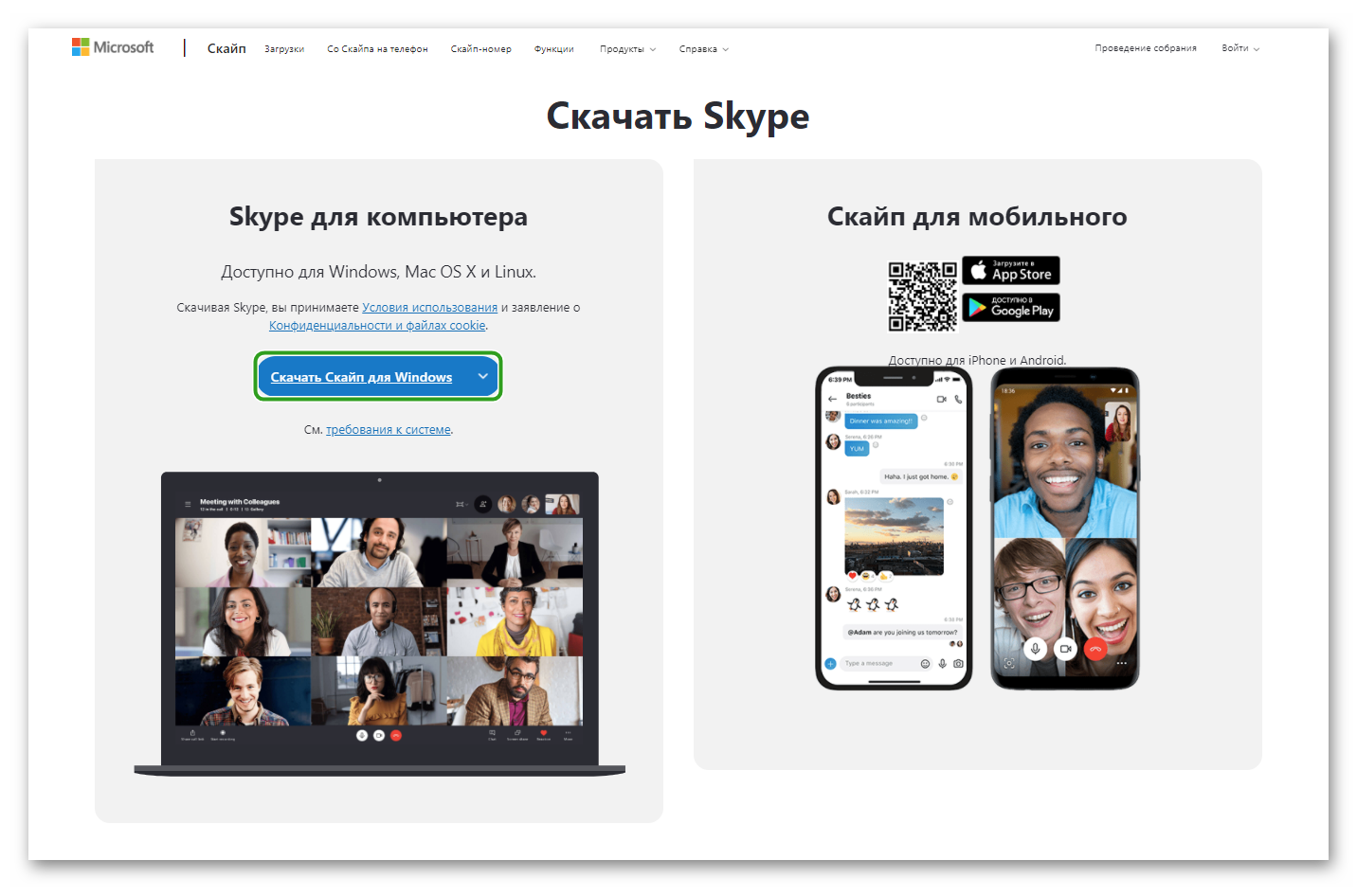
Иногда случается так, что файл .exe не скачивается и с официального сайта, однако все равно появляются различные проблемы.
Случиться это может по нескольким причинам:
- блокировка со стороны брандмауэра Windows — встроенного фильтра между сетью и компьютером, который не позволяет вирусному софту проникнуть в ваши файлы;
- загрузить софт не позволяет антивирусная программа. Задачей антивируса является мониторинг компьютера и предотвращения проникновения вредоносных программ;
- нестабильное подключение к сети интернет;
- одно из расширений браузера блокирует действие всплывающих окон (тем самым, предотвращает старт загрузки). К примеру, может помешать загрузке расширение AddBlock;
- загрузка файла на внешний съемный диск;
- ошибка прав доступа.
Устаревшая версия
Самый первый и логичный ответ на вопрос, почему не работает Skype – отсутствие стабильной версии программы. Разработчики рекомендуют своевременно обновлять мессенджер, чтобы обезопасить личные данные и получить доступ ко всем опциям приложения.
Если вы пользуетесь операционной системой Windows 10, рекомендуем сделать следующее:
- Откройте магазин приложений Microsoft Store через меню «Пуск»;
- Введите название мессенджера Скайп и проверьте наличие доступных обновлений;
При необходимости кликните на кнопку загрузки.
Если у вас не запускается Скайп на Windows 7 или 8, рекомендуем сделать следующее:
- Откройте мессенджер Скайп;
- Найдите иконку «Помощь» на верхней панели;
- Перейдите к разделу «Проверка наличия обновлений»;
Нажмите на кнопку загрузки новой версии, если она есть.
Если вы не хотите беспокоиться о том, что у вас не работает Скайп на телефоне или компьютере из-за отсутствия обновлений, установите автоматическую загрузку.
- Нажмите на кнопку «Инструменты» на верхней панели;
- Перейдите к разделу «Настройки»;
- В меню слева найдите кнопку «Дополнительно»;
- Появится вкладка «Автоматическое обновление»;
- Нажмите на иконку «Включить» и сохраните внесенные изменения.
Skype не работает, пока вы не установите последнюю версию. Внимательно следите за обновлениями, чтобы не оказаться в трудной ситуации! А как быть, если вы поставили свеженькое ПО, но опять столкнулись с проблемами? Расскажем!
Переустановка не помогает?
Но что делать, если переустановка приложения не помогает и Skype продолжает выдавать ошибку?
Способ первый: автоматическое устранение неполадок
Попробуйте удалить приложение со своего компьютера, используя Microsoft Fix it. Это средство помогает автоматически устранять неполадки в системе.
- Для начала найдите программу Microsoft Fix it и загрузите её на свой компьютер.
- Вручную удалите Skype, открыв «Панель управления» и выбрав «Удаление программ».
- Откройте Microsoft Fix it и запустите его.
- Дождитесь, пока программа завершит работу.
- Скачайте с официального сайта последнюю версию Skype и установите её. Пока программа устанавливается, постарайтесь не открывать другие приложения.
- Запустите Skype. Теперь ошибка должна исчезнуть.
Способ второй: устраняем старые версии Skype вручную
Иногда мессенджер выдает ошибку 1603, если на компьютере остались старые данные версии. Такое случается, когда обновление делается не автоматически. Чтобы избавиться от старых данных, нужно закрыть Скайп, зайти на системный диск и пройти по маршруту Documents and Settings – Пользователь – Skype – Application Data. Помните о том, что «Application Data» – это скрытая папка, поэтому нужно предварительно включить отображение скрытых файлов. Сделав это, вы сможете без проблем удалить папку из каталога. Это должно устранить несовместимость со старой версией, которая возникает в процессе установки новой.
Продвинутый пользователь может сделать это быстрее, нажав «Пуск» и написав %appdata% в строке поиска.
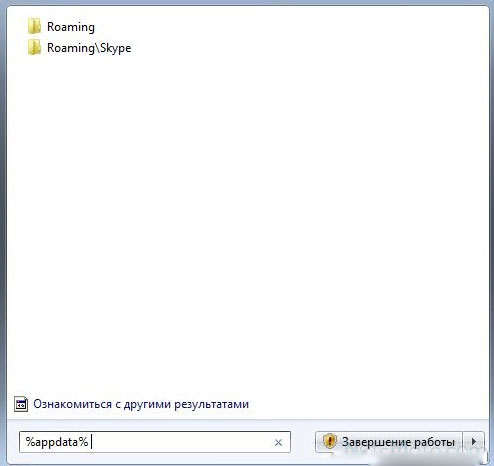
В результатах появятся папки, которые нужно переименовать или удалить, чтобы решить проблему. После удаления этих папок рекомендуется перезагрузить компьютер.
Способ третий – удаление обновления Windows
К ошибке 1603 приводит обновление ОС Виндоус KB2918614. Чтобы мессенджер заработал, это обновление нужно удалить. Для этого необходимо открыть «Панель управления», выбрать «Программы» и клацнуть на ссылку «Просмотр установленных обновлений».

Среди них находим KB2918614 и удаляем его, кликнув по нему правой кнопкой мышки и выбрав команду «Удалить».
Без перезагрузки компьютера это обновление не удаляется, так что сделайте перезагрузку перед установкой новой версии Skype.
Это основные способы, которые помогают решить проблему 1603. А чтобы подобные ошибки не возникали, придерживайтесь следующих правил:
- Всегда используйте права администратора для установки, удаления и обновления программ.
- Не прерывайте установку программ.
- Правильно деинсталлируйте программы.
Чтобы убедиться, что вы успешно преодолели ошибку 1603, установите новую версию Skype. Если вы все сделали правильно, она будет работать без багов.
Почему не устанавливается Скайп
Установка Skype в некоторых случаях терпит неудачу. Вам могут написать что невозможно установить связь с сервером или что-нибудь другое. После такого сообщения установка прерывается. Особенно проблема актуальна при переустановке программы или ее обновлении на Windows XP.
Вирусы
Очень часто вредоносные программы блокируют установку различных программ. Запустите проверку всех областей компьютера установленным антивирусом.
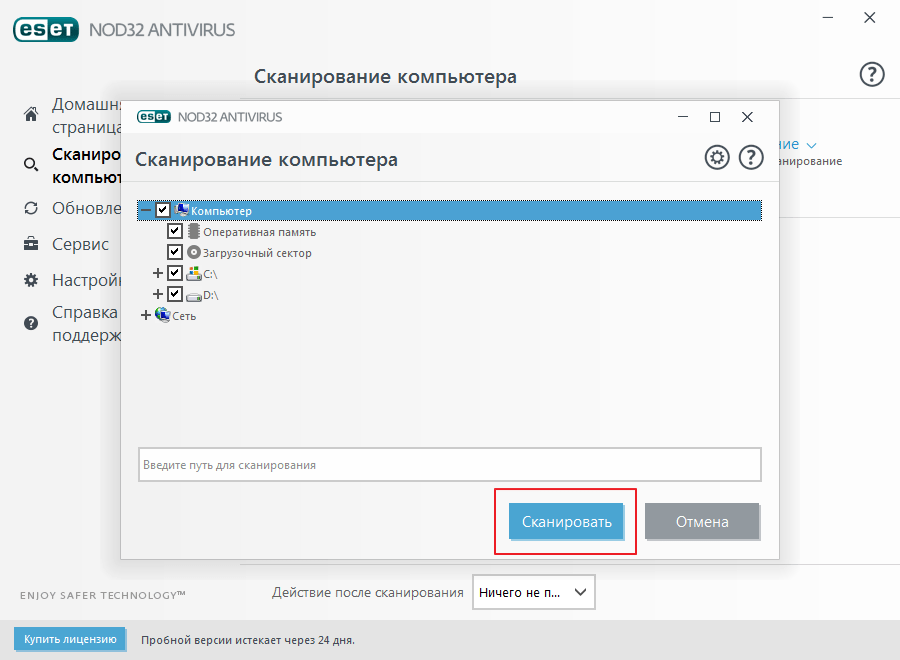
Привлеките портативные утилиты (AdwCleaner, AVZ) для поиска зараженных объектов. Они не требуют установки и не вызывают конфликта с постоянным антивирусом.
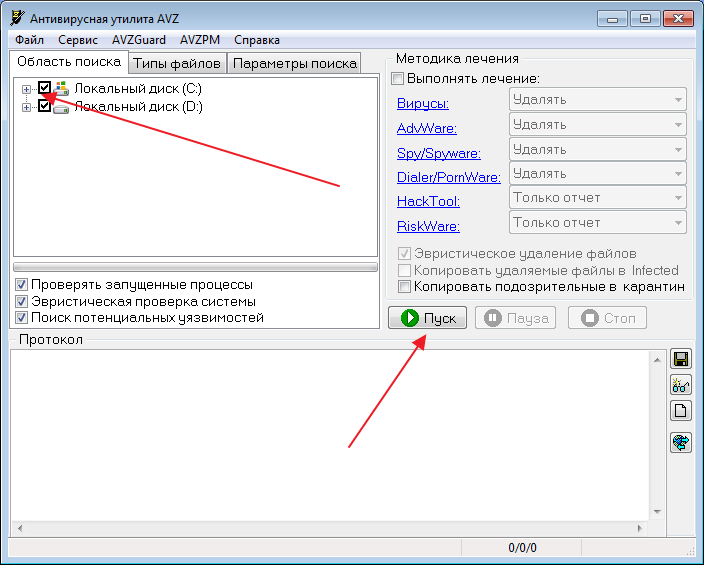
Можно еще параллельно использовать программу Malware, которая довольно эффективна в поиске трудноуловимых вирусов.
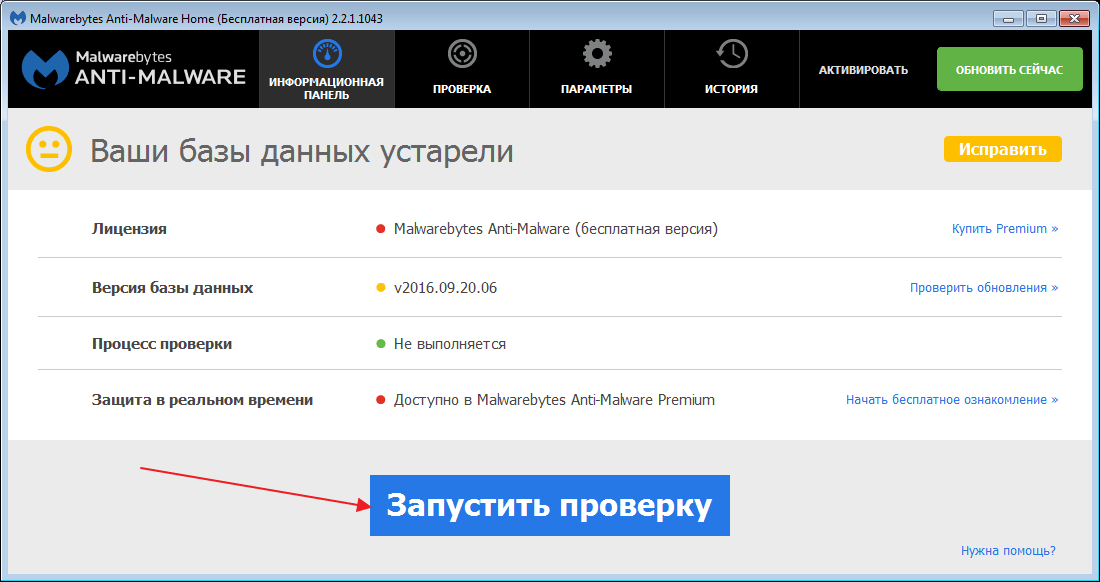
После очистки всех угроз (если таковые были найдены), запустите программу CCleaner. Она просканирует все файлы и очистит лишнее.
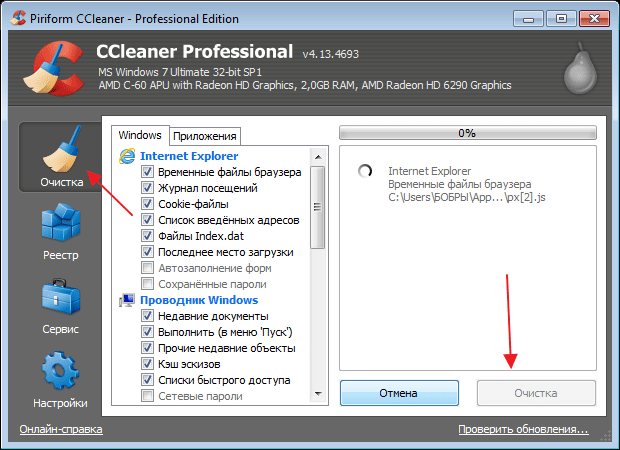
Этой же программой проверим и исправим реестр. Кстати, если угроз вы не обнаружили, все равно используем эту программу.

Удаление Скайп при помощи специальных программ
Зачастую, при стандартном удалении различного ПО, в компьютере остаются лишние файлы, которые мешают последующим установкам, поэтому удалять их лучше специальными программами. Я удалю Скайп при помощи программы Revo UninStaller. После ее использования перегружаем компьютер и можно начинать новую установку.
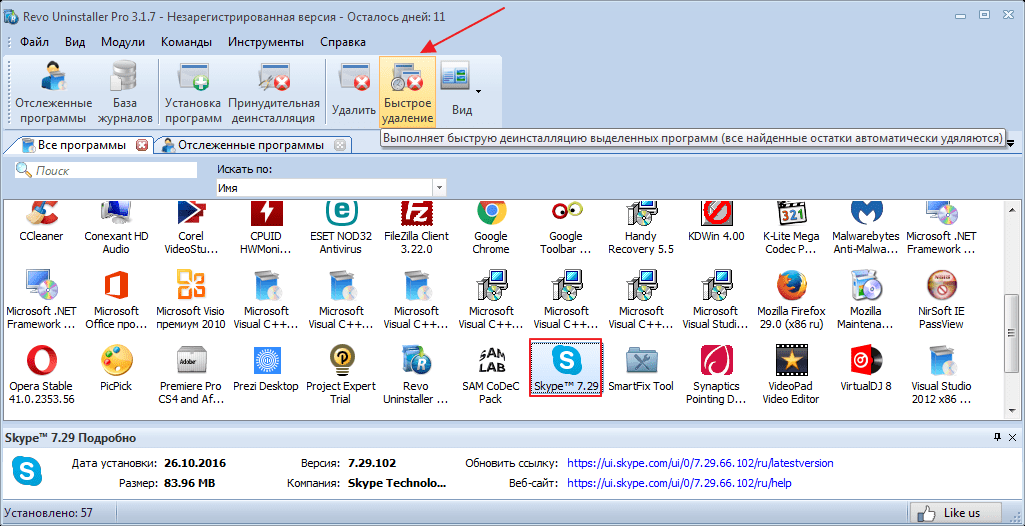
Установка других версий Skype
Возможно выбранная версия Скайп не поддерживается вашей операционной системой, в таком случае необходимо скачать несколько загрузчиков и поочередно пробовать их установить. Если ничего не выйдет, существует портативная версия программы не требующая установки, можно использовать ее.
Настройки Internet Explorer
Проблема может возникать из-за неправильных настроек IE. Для этого зайдем в «Сервис-Свойства браузера-Сброс». Перегрузим компьютер. Загрузим заново «Skype.exe» и попытаемся установить еще раз.
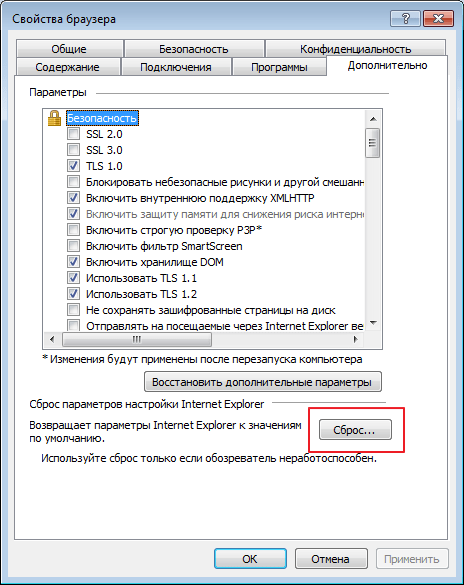
Обновления Windows или Skype
Не редко, в компьютере начинаются различные непонятки после обновления операционной системы или других программ. Решить проблему можно только «Средством восстановления».
Для Виндовс 7 заходим в «Панель управления», переходим в раздел «Восстановление-Запуск Восстановления системы» и выбираем откуда восстанавливаться. Начинаем процесс.
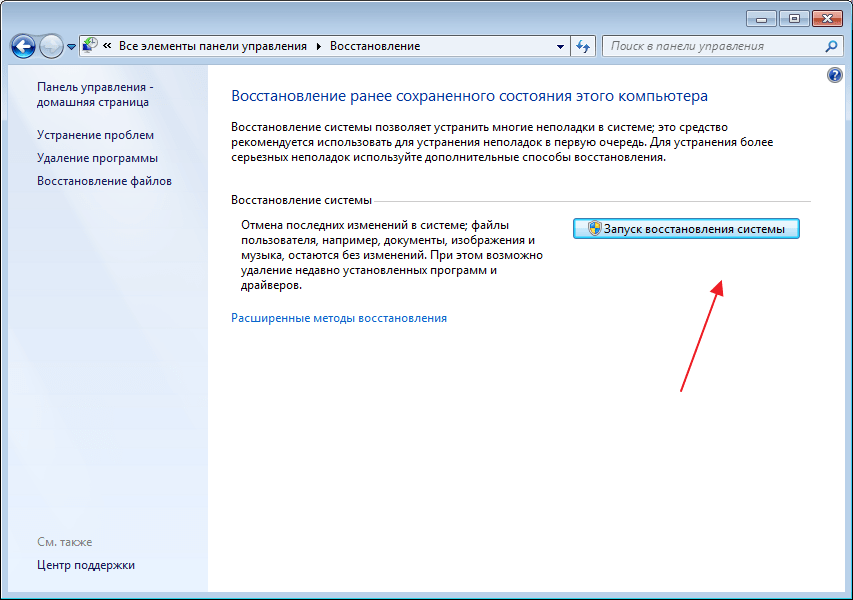
Для Windows XP «Программы-Стандартные-Служебные-Восстановление системы». Далее «Восстановление более раннего состояния компьютера». При помощи календаря выберем нужную контрольную точку Windows Recovery, они выделены на календаре жирным шрифтом. Запустим процесс.
По окончании процесса проверяем, исчезла ли проблема.
Это самые популярные проблемы и способы их исправления. Если ничего не помогло, вы можете обратиться в службу поддержки или переустановить операционную систему.
Мы рады, что смогли помочь Вам в решении проблемы.
Что делать, если возникла ошибка 1603 при установке skype?

Популярная программа Skype характеризуется бесперебойной работой и длительным отсутствием каких-либо проблем.
Однако, каждый пользователь наверняка сталкивался с ситуацией, когда в процессе управления программой Skype (чаще всего это установка или удаление), на экране компьютерного устройства появляется специфическое сообщение, в котором указывается о неожиданном возникновении серьезной ошибки.
Однако, для решения данной ситуации существуют достаточно простые и эффективные способы, которые разработаны профессионалами и опытными пользователями Skype.
Что делать, если не устанавливается скайп ошибка 1601
Высококвалифицированные специалисты утверждают, что ошибка с кодом 1601 относится к разделу системных неполадок. Для ее решения существуют два основных способа:
Вам стоит перейти в раздел Мой компьютер и нажать на кнопку Управление. После этого откроется окно Управление компьютером. Здесь вам необходимо перейти в его левую часть и указать на строку Службы и приложения. Далее стоит выбрать специфическую службу Windows Installer и указать ее запуск. После этого можно смело управлять Skype и остальными программами.
Важно: чтобы заранее эффективно предотвратить возникновение всевозможных ошибок в процессе работы Skype, стоит предпочитать использование не стандартной версии, а портативного его варианта
Ошибка 1603 при установке skype
Часто возникает ошибка при установке скайпа, вам стоит разобраться с основными причинами ее появления, среди которых профессиональные программисты отмечают:
- неполноценная загрузка программного обеспечения Skype или повреждение системных файлов в процессе скачивания;
- возникновение повреждения в работе реестра из-за внесения изменений в работу сервиса;
- наличие серьезного вируса или вредоносного постороннего программного обеспечения, которые могли внести какие-либо повреждения в работу компьютера и Skype;
- вредоносное влияние на работу Skype со стороны посторонних программ.
Если у вас не удаляется скайп ошибка 1603 не сходит с экрана вашего компьютера, вам стоит ознакомиться с эффективными методами ее устранения. По этому поводу профессиональные программисты и опытные пользователи skype ошибка 1603 как исправить знают наверняка. Чтобы устранить эту проблему, вам стоит выполнить такие действия:
Для начала вам стоит попробовать полностью удалить программу Skype и установить новейшую версию сервиса.
Если после этого ваша проблема не исчезла, вам стоит зайти на официальную страницу программного обеспечения Microsoft и подобрать подходящую для вашего компьютера версию специальной программы Microsoft Fix it.Важно: уникальная программа Microsoft Fix it – это идеальное решение для устранения неполадок в работе компьютера.
Затем вам стоит удалить Skype с компьютера, после чего необходимо запустить в работу программу Microsoft Fix it.
После того, как данный сервис завершит выполнение своих функций, вам стоит заново переустановить новейшую версию.
Ошибка 2203 при установке skype
Чтобы вы могли быстро устранить появление ошибки 2203, вам стоит выполнить такой алгоритм конкретных решений, важнейшими этапами которого являются:
- Восстановление записей реестра.
- Проведение полноценного сканирования компьютерного устройства на предмет наличия вирусов.
- Обновление драйверов для всех устройств и программ на компьютере.
- Повторная установка программы Skype.
Ошибка 2738 при установке skype
Если в процессе установки программы вы столкнулись с ошибкой 2738, вам стоит выполнить такие действия:
- с помощью меню вашего компьютера Пуск вам необходимо перейти в раздел Установка и удаление программ и удалить программу;
- далее в строке ввода параметра Выполнить вам необходимо написать такую комбинацию: %AppData%\Skype и подтвердить ее кнопкой ввода;
- перед вами появится папка, в которой стоит удалить все ее содержимое;
- после этого необходимо посетить сайт разработчиков Skype, скачать новейшую его версию и установить на свой компьютер.
Таким образом, в работе программы иногда возникают ситуации, при которых сервис не удаляется или же устанавливается, однако существуют простые методы ее решения.
Исправляем ошибки
Что делать, если не устанавливается Skype? В зависимости от причины, исправить проблему можно следующими способами:
- Проверь, достаточно ли места на установочном диске. Может быть, проблема банальна, и Скайп просто «не влезает» на твой ПК
- Убедись, что зашел, как администратор, и обладаешь всеми необходимыми «полномочиями»
- Проведи глобальную проверку компьютер антивирусом
- Установи все, доступные на данный момент, обновления твоей операционной системы. Проверить наличие обновлений для твоей «Винды» можно так: «панель управления» — «система и безопасность» — «центр управления Windows» — «проверка обновлений»
- Проверь актуальность версии браузера Internet Explorer
- Проверь, все ли драйверы работают на твоем устройстве. Порой, проблема кроется именно в них. Сделать это можно с помощью бесплатной программы DriverDoc
- Откати версию Windows до последней точки сохранения. Эта мера поможет не восстановить системные файлы, а вернуть их к тому времени, когда все работало, как надо
- Скачай программу Сcleaner .С помощью нее можно исправить ошибки в реестре, а также избавить твой компьютер от лишних файлов и папок, которые могут скопиться в таком количестве, при котором система работать нормально не сможет
- Попробуй удалить не только программу Skype, но и все, связанные с ней, данные. Сделать это можно в «Панели управления», открыв там «Программы и компоненты», а затем «Skype». Нажми «удалить» в верхнем меню и следуй инструкциям системы
- Запусти проверку системных файлов на повреждения. Для этого нужно открыть командную строку с правами администратора, а в открывшемся окне прописать команду sfc /scannow и нажать «Ок». Система начнет проверку файлов.
- Самой радикальной мерой может стать переустановка операционной системы. Если ничего из вышеперечисленного не помогло, стоит поступить именно так.
- Или, как альтернативный вариант, воспользоваться веб-версией Скайп
Ошибка Microsoft Installer
Данная ошибка чаще всего встречается в ОС Windows XP и на Windows 7. Иногда в Windows 8. Возникает она из-за того, что по умолчанию в этих операционных системах предустановлена уже устаревшая версия Internet Explorer. С тех пор, как Скайп выкупила компания Microsoft, он содержит в себе некоторые компоненты Internet Explorer. Соответственно, в устаревшей версии они будут работать некорректно или вообще могут отсутствовать, клиент при установке выдает ошибку. Стоит отметить, что в Скайп на Windows 10 такая проблема отсутствует. Проблема решается 2 способами: обновление Internet Explorer до версии 11 или же использование локального инсталлятора. Рассмотрим оба эти способа. Чтобы обновить IE, перейдите на https://www.microsoft.com/ru-ru/download/Internet-Explorer-11-for-Windows-7-details.aspx. Выберите разрядность вашей операционной системы (в примере ОС Виндовс 7) и нажмите «Next».
В следующем окне выберите язык из выпадающего списка и нажмите «Скачать».
После загрузки запустите установочный пакет и дождитесь окончания обновления. Это может занять до 10–15 минут. После этого перезагрузите компьютер и начните заново установку Скайп. Процесс должен пройти нормально.
Если вы не хотите обновлять Internet Explorer, то скачайте Скайп на компьютер. Разработчик предоставляет возможность загрузки полноценного инсталлятора. Для этого откройте ссылку www.skype.com/go/getskype-msi. Загрузка начнется автоматически. Запустите скачанный файл и следуйте инструкциям мастера. Если не удалось установить программу и после этого, переходите к следующему шагу.
Распространенные сообщения об ошибках в Skype Error 1603
Типичные ошибки Skype Error 1603, возникающие в Skype для Windows:
- «Ошибка приложения Skype Error 1603.»
- «Skype Error 1603 не является программой Win32. «
- «Возникла ошибка в приложении Skype Error 1603. Приложение будет закрыто. Приносим извинения за неудобства.»
- «Не удается найти Skype Error 1603»
- «Отсутствует файл Skype Error 1603.»
- «Ошибка запуска программы: Skype Error 1603.»
- «Не удается запустить Skype Error 1603. «
- «Отказ Skype Error 1603.»
- «Ошибка пути программного обеспечения: Skype Error 1603. «
Проблемы Skype Error 1603 с участием Skypes возникают во время установки, при запуске или завершении работы программного обеспечения, связанного с Skype Error 1603, или во время процесса установки Windows. При появлении ошибки Skype Error 1603 запишите вхождения для устранения неполадок Skype и чтобы HelpMicrosoft Corporation найти причину.
Обзор «Skype Error 1601»
«Skype Error 1601» также считается ошибкой во время выполнения (ошибкой). Разработчики программного обеспечения пытаются обеспечить, чтобы программное обеспечение было свободным от этих сбоев, пока оно не будет публично выпущено. К сожалению, инженеры являются людьми и часто могут делать ошибки во время тестирования, отсутствует ошибка 1601.
Ошибка 1601, рассматриваемая как «Installing Skype failed; code 1601.», может возникнуть пользователями Skype в результате нормального использования программы. Таким образом, конечные пользователи предупреждают поставщиков о наличии ошибок 1601 проблем, предоставляя информацию разработчику. Затем Microsoft Corporation исправляет эти дефектные записи кода и сделает обновление доступным для загрузки. Таким образом при выполнении обновления программного обеспечения Skype, он будет содержать исправление для устранения проблем, таких как ошибка 1601.
Распространённые причины багов
К наиболее распространённым причинам, из-за которых не устанавливается Скайп, относят следующие:
- В некоторых случаях установке Скайпа препятствует программа-антивирус. Отключите ее на время. Кроме того, перед установкой мессенджера и после деактивации антивирусного ПО, рекомендуется перезапустить систему.
- Неисправность в новой версии Skype. Зачастую с такой проблемой сталкиваются пользователи Виндовс 7. Можно попытаться поставить прошлую версию программы, скачав ее на каком-нибудь стороннем ресурсе, так как на оффсайте этого сделать не получится.
- Отключите другие мессенджеры, например, Mail.ru. В некоторых ситуациях они могут блокировать действия Скайпа.
- Проверьте интернет-соединение. Бывает и такое, что интернет-подключение осуществляется через прокси, потому и не устанавливается Скайп.
Возможные проблемы и пути их решения
Однако для решения проблемы сначала нужно определить причину. И беда в том, что часто сделать это почти невозможно. Поэтому придется перебирать все возможные варианты для исправления ситуации.
Возможно, мессенджер уже запущен
Иногда бывает так, что Скайп как бы работает на компьютере, но не совсем. Вернее, программа открыта, но висит мертвым грузом в Диспетчере задач. Так что при попытке повторного ее запуска ничего не происходит. Решение здесь одно – завершение соответствующего процесса. Вот подробная инструкция по этому поводу:
- Кликаем правой кнопкой мыши по кнопке «Пуск» и в появившемся контекстном меню выбираем пункт «Диспетчер задач».
- Разворачиваем появившееся окно для полного просмотра. Например, в Виндовс 10 для этого нажать на кнопку «Подробнее».
- Переходим ко вкладке «Процессы».
- Необходимо поискать в списке пункт с названием Skype.
- Если таковой имеется, то необходимо кликнуть по нему правой кнопкой мыши и выбрать в меню «Снять задачу».
- Сделайте это действие со всеми процессами. Если какой-то завершить не выходит – переходите к следующему
Если причина была в этом, то программа обязательна должен запуститься. Правда, не всегда данная процедура срабатывает. Особенно в том случае, если проблема намного глубже. А теперь переходим к следующей главе материала.
Обновляем конфигурационный файл
В составе Скайпа имеется специальный конфигурационный файл, в который записывается информация о профиле пользователя. Если этот элемент поврежден, то программа не будет работать, как бы мы ни старались. Однако этот файл можно обновить. Причем для этого даже не требуется запущенное приложение. Исправить ситуацию можно при помощи возможностей операционной системы Windows. Именно этим мы сейчас и займемся. Вот инструкция, рассказывающая о порядке действий:
- Нажимаем Win + R.
- Копируем в появившееся окошко команду %appdata%\Microsoft\Skype for Desktop\skylib.
- Затем нажимаем на клавишу «ОК».В результате откроется конкретный каталог в Проводнике Windows.
- В нем нужно найти файл с названием shared.xml и полностью удалить его.
- После этого закрываем все окна и снова пытаемся запустить мессенджер.
Также попробуйте в каталоге skylib удалить папку с именем пользователя, нередко это помогает.
Дело в том, что при старте Skype должен автоматически создать новый файл shared.xml и тем самым сбросить свои настройки. Такой способ помогает в том случае, если данный элемент был поврежден вирусами или другим вредоносным ПО.
Восстанавливаем системные файлы
Если вирусы смогли повредить конфигурационный, то вполне могли пострадать и системные компоненты. И именно поэтому не открывается Скайп на компьютере. Что делать в данном случае? Такое предположение явно стоит проверить.
Поврежденные файлы можно вернуть на свое место при помощи командной строки. Этот компонент вообще позволяет всесторонне управлять системой
Но использовать его нужно очень осторожно:
- Переходим к форме поиска в меню «Пуск». В случае с «Восьмеркой» и «Десяткой» она вызывается через комбинацию Win + Q.
- Составляем запрос «Командная строка».
- Кликаем ПКМ по соответствующему инструменту в перечне результатов.
- Затем выбираем «Запуск от…».
- В появившееся окошко впечатываем команду sfc.exe /scannow.
- С помощью клавиши Enter подтверждаем ее выполнение.
Начнется процесс анализа и восстановления файлов. Он может занять довольно-таки продолжительное время (от 5 до 10 минут). После того, как процесс будет завершен, нужно будет перезагрузить компьютер и только потоп попробовать запустить Программу.
Устраняем вирусы
Раз уж вирусы добрались до файлов Скайпа и самой операционной системы, то вполне вероятно, что они также способны блокировать и запуск мессенджера. Поэтому от вредоносных объектов нужно обязательно избавиться. Тут особых инструкций не требуется – просто воспользуйтесь любым антивирусом на свое усмотрение. Avast, ESET, Kaspersky и другие продукты отлично справятся с задачей. Настоятельно рекомендуем запустить полное сканирование системы. Но оно займет около часа времени. Если такой возможности нет, то воспользуйтесь быстрой проверкой.
Переустанавливаем программу
Если после выполнения всех вышеописанных действий Скайп все так же не запускается, то это значит, что файлы программы были безвозвратно повреждены. Решение тут одно – полная переустановка.
Протекает она в два этапа:
- Удаление программы. Соответствующие инструкции для Windows, Mac OS и Linux изложены здесь.
- Повторная инсталляция. Данному вопросу мы тоже посвятили отдельную статью.
Решение 3 (взятое из комментариев, оставленное пользователем “Дмитрий”)
Ошибки 2502 и 2503 также можно решить добавлением прав группе “Все” полных привилегий на папку C:WindowsTEMP.
Есть другое решение если данное не помогло для Windows 10:
- Пройдите по пути C:Windows
- Найдите папку TEMP, нажмите ПКМ и выберите Свойства
- Откроется окно Свойства: TEMP , выберите вкладку Безопасность
- В списке “Группы и пользователи” по умолчанию отсутствует группа Все, надо ее добавить, чтобы данная ошибка исчезла.
- Нажмите Изменить
- Откроется окно Разрешения для группы TEMP , нажмем на кнопку Добавить
- Откроется окно Выбор: Пользователи или Группы , нажимаем на кнопку Дополнительно…
- Нажимаем на кнопку Поиск и в результатах поиска ищем в таблице пункт Все, выберите его, нажмите ОК
- Нажмите ОК
- Группа Все добавилась в список окна Разрешения для группы TEMP, выделите Все и ниже Разрешения для группы “Все” выберите флажки Полный доступ , все флажки из списка станут активны
- Нажмите ОК, окно закроется
- Нажмите ОК в окне Свойства: TEMP
Причины проблем Skype Error 1603
Заражение вредоносными программами, недопустимые записи реестра Skype или отсутствующие или поврежденные файлы Skype Error 1603 могут создать эти ошибки Skype Error 1603.
Точнее, ошибки Skype Error 1603, созданные из:
- Недопустимая или поврежденная запись Skype Error 1603.
- Вирус или вредоносное ПО, которые повредили файл Skype Error 1603 или связанные с Skype программные файлы.
- Другая программа (не связанная с Skype) удалила Skype Error 1603 злонамеренно или по ошибке.
- Skype Error 1603 конфликтует с другой программой (общим файлом).
- Skype/Skype Error 1603 поврежден от неполной загрузки или установки.
Продукт Solvusoft
Совместима с Windows 2000, XP, Vista, 7, 8, 10 и 11
Ошибка с кодом 2738 и её решение
В одно время встречалась такая проблема. Определённый период программа работала нормально, после чего резко прекращала своё функционирование и уже не запускалась. После этого появлялась ошибка при установке «Скайпа» 2738. До сегодняшнего дня однозначного решения нет. Некоторым приходится переустанавливать операционную систему, для того чтобы нормально пользоваться программой. Давайте же попробуем разобраться, почему не устанавливается «Скайп» конкретно в этом случае. Зачастую данная неполадка сопровождается внутренней ошибкой операционной системы, после которой приложение не может установиться или запуститься.
Как показывает практика, вручную удалить Skype не удаётся, причины того — внутренние проблемы. Иногда окошко с логином и паролем запускается, однако оно неактивно, даже после того, как вы ввели все данные. Это же касается и портабл-версии, которая также может не запускаться в большинстве случаев. Чтобы решить неполадку, рекомендуется переустановить или полностью удалить плагин Skype под названием Click to Call. Желательно воспользоваться специальными программами для деинсталляции или же стандартной, входящей в вашу сборку операционной системы. Если ничего не выходит, то предпринимаем следующие меры.
Переходим в «Пуск», далее «Выполнить». В пустом поле пишем следующее: regsvr32jscript.dll, нажимаем enter. В большинстве случаев это помогает решить проблему. Как вы видите, она заключена в Java-скриптах. С большой уверенностью можно сказать, что это системная ошибка, которая решается путём установки Fix it или вышеописанным методом. Если же «Скайп» выдает ошибку, то рекомендуется обратиться в техническую поддержку или переустановить операционную систему. Существует большая вероятность того, что неполадка устранится сама собой спустя некоторое время. Это обусловлено временной перегрузкой серверов или каким-либо системным сбоем. Тем не менее мы попытались решить данную проблему, и это должно помочь.

Переустановка Скайпа
После того, как пользователь добросовестно прошёлся по алгоритмам, описанным в предыдущих пунктах данной инструкции, но Скайп так и не запустился, остаётся последнее средство – снести неработоспособный Скайп, скачать новый дистрибутив с официального сайта программы с учётом операционной системы компьютера пользователя и инсталлировать его.
Для удаления Скайпа нужно зайти в меню «Пуск» (1), затем в «Параметры компьютера» (2):
Откроется окно параметров Windows, в котором нужно перейти в раздел «Приложения». В данном разделе на вкладке «Приложения и возможности» (1), воспользовавшись строкой поиска (2) или визуально, необходимо найти Skype (3), затем нажать на «Удалить» (4). После этого программа и все её данные будут удалены с компьютера пользователя.
Следующий шаг – загрузка дистрибутива Скайпа с официального сайта или стороннего ресурса и установка программы. Для установки нужно запустить файл-инсталлятор, дождаться пока он отработает и создать ярлык на рабочем столе и меню «Пуск». Затем необходимо запустить Скайп, авторизоваться в системе и наслаждаться процессом общения с коллегами и друзьями.
Если все описанные в данной статье методы не помогли, то возможно только одна проблема – ошибка на стороне разработчика. Обычно критичные ошибки исправляются по горячим следам, поэтому стоит немного подождать, когда разработчик выложит на сайт новую версию Скайпа. Останется только удалить старую, скачать и установить исправленную версию приложения.
Распространенные проблемы Windows Installer Error 1601
Windows Installer Error 1601 Проблемы, связанные с Windows Installer:
- «Ошибка Windows Installer Error 1601. «
- «Недопустимый файл Windows Installer Error 1601. «
- «Извините, Windows Installer Error 1601 столкнулся с проблемой. «
- «Не удается найти Windows Installer Error 1601»
- «Отсутствует файл Windows Installer Error 1601.»
- «Проблема при запуске приложения: Windows Installer Error 1601. «
- «Windows Installer Error 1601 не выполняется. «
- «Windows Installer Error 1601 остановлен. «
- «Windows Installer Error 1601: путь приложения является ошибкой. «
Проблемы Windows Installer Windows Installer Error 1601 возникают при установке, во время работы программного обеспечения, связанного с Windows Installer Error 1601, во время завершения работы или запуска или менее вероятно во время обновления операционной системы. Документирование проблем Windows Installer Error 1601 в Windows Installer является ключевым для определения причины проблем с электронной Windows и сообщения о них в Microsoft Corporation.
Причины и способы устранения ошибки 1601 при установке Skype

Скайп – популярная программа для видео- и аудиозвонков посредством интернет-связи. Прежде чем начать использовать Скайп, нужно его сначала установить. Здесь и могут возникнуть проблемы.
Одна из таких проблем – ошибка при установке 1601. Встречается она довольно редко, но если ее не устранить, Скайп установить не получится.
Из статьи вы узнаете, как устранить ошибку 1601 при установке Скайпа.
Проблема с инсталлятором
Одна из возможных причин – повреждение инсталлятора (некорректно или не полностью скачан, поврежден вирусами). Чтобы исправить это, попробуйте заново загрузить установщик с официального сайта Скайп и запустите процесс установки еще раз. Если данный способ не помог, и Скайп все равно выдает ошибку, то проблема может скрываться в реестре Windows.
Очистка реестра
Если вы обновляете программу, неправильно удалив старую версию, то ошибка 1601 при установке с большой вероятностью проявится снова.
Чтобы устранить проблему, необходимо вычистить проблемные ключи реестра, а также файлы, оставшиеся после некорректного удаления Скайпа. Для этого в первую очередь выполните правильную деинсталляцию.
Перейдите в панель управления и запустите «Программы и компоненты». Выберите «Skype» и нажмите кнопку «Удалить».
Программа будет деинсталлирована с ПК.
Примечание: Способ указан для операционных систем Windows 7 и выше.
Теперь скачайте и запустите программу CCleaner, перейдите в раздел «Реестр» и нажмите кнопку «Поиск проблем».
После этого перейдите во вкладку «Очистка» и нажмите кнопку «Очистить».
Перезагрузите ваш ПК и повторите процесс установки заново. Теперь при установке Skype у вас не должно возникнуть проблем.
Повреждение системных файлов Windows
Если в Виндовс отсутствует или поврежден какой-либо из системных файлов, то в этом случае может произойти ошибка установки 1601 в Скайпе. Причем не только Скайпа. Одним из способов решения проблемы является запуск процедуры проверки системных файлов. Для этого откройте командную строку, введите команду «sfc /scannow» и нажмите клавишу Enter. Процесс займет некоторое время.
После того, как система восстановит файлы, попробуйте повторить инсталляцию. Если проблема все равно осталась, восстановить поврежденные файлы можно при помощи восстановления системы к более раннему состоянию.
Откройте меню «Пуск» и в строке поиска введите «Восстановление системы». Выберите самую раннюю точку восстановления и запустите процесс. Компьютер будет перезагружен и восстановлен до раннего состояния. Теперь можно снова пробовать установить Скайп.
Код ошибки 1601 должен исчезнуть.
Переустановка Windows
Если ни один из вышеперечисленных способов не помог, остается только переустановка операционной системы. Это кардинальный способ, который с высокой вероятностью решит проблему. Прежде чем начинать процесс переинсталляции, сохраните все необходимые данные с системного диска и перенесите их либо на флеш-накопитель, либо на второй раздел диска.
Примечание: перед установкой посмотрите размер системного диска и в процессе установки выберите именно его. Если вы не знаете, как переустановить ОС, обратитесь в сервисный центр.
Данный способ стоит применять, только если никакие другие не помогли. Код 1601 в этом случае не должен больше появляться.
Проблемы с установкой в Windows XP
Ошибку 1601 также могут увидеть пользователи, до сих пор использующие Виндовс XP. Здесь проблема возникает из-за устаревшей службы установщика.
Следуйте инструкциям программы и по окончании установки перезапустите компьютер.
Далее нужно выполнить перерегистрацию компонента. Для этого сначала выполните отмену регистрации. Нажмите сочетание клавиш Win+R и в строке окна «Выполнить» введите команду «msiexec /unreg
Нажмите ввод и подождите несколько минут. Теперь снова откройте строку «Выполнить» и введите команду «msiexec /regserver». Подождите несколько минут и перезагрузите ПК. Попробуйте заново запустить установку Скайпа.
Процесс должен пройти без проблем.
Теперь вы знаете, как исправить код 1601 с установкой Скайпа. Один из этих способов должен решить вашу проблему. Если этого не произошло, значит, вероятнее всего, сбой 1601 вызывает аппаратная проблема.